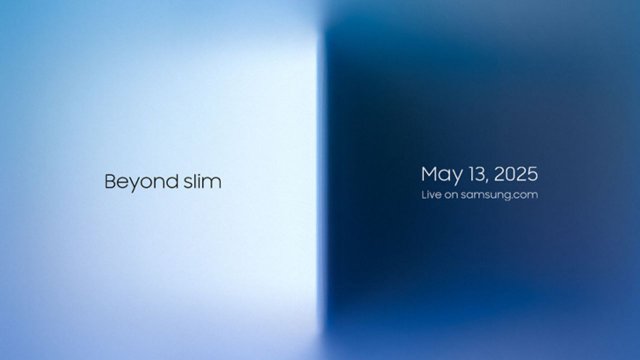La navigazione in incognito da cellulare permette di visitare pagine e siti web impedendo ai browser di salvare automaticamente determinate informazioni personali.
Molti utenti percepiscono la navigazione in incognito da smartphone Android o iPhone come una specie di modalità anonima: un modo per tenere nascosti i propri dati personali e salvaguardare la propria privacy online.
In realtà le cose non stanno esattamente così. Da una parte imparare come navigare in incognito impedisce al browser di accedere alla cronologia di navigazione, alle credenziali di accesso e a tanti altri dati.
Allo stesso tempo anche navigando in incognito si lasciano tracce delle proprie azioni sul web. Ad esempio, gli operatori telefonici, i gestori delle Wi-Fi e gli amministratori di pagine e siti hanno comunque modo di accedere a numerose info relative alla sessione.
Ecco perché, prima di imparare come navigare in incognito, è sicuramente utile fare chiarezza sulle caratteristiche effettive di questa particolare funzione, a partire dai dati che vengono effettivamente oscurati durante la navigazione.
Dopodiché è possibile passare agli iter da seguire per attivare la navigazione in incognito: su iPhone, su smartphone con sistema operativo Android e sugli altri principali dispositivi mobile.
-
1. Cos’è la navigazione in incognito

lidiasilva / Shutterstock.com
La navigazione in incognito da PC e la navigazione in incognito da cellulare sono fondamentalmente la stessa cosa. Questa funzione infatti è legata ai singoli browser: i software e le applicazioni che permettono di navigare le risorse sul web.
Navigare in incognito significa isolare alcuni dei dati generalmente salvati dai browser. Chiunque abbia un po’ di esperienza in rete sa bene che i browser memorizzano praticamente tutte le ricerche effettuate.
Allo stesso modo come memorizzano la cronologia di navigazione e, in certi casi, anche i dati inseriti all’interno di campi specifici, come credenziali di accesso e password. Inoltre imparare come navigare in incognito significa impedire il salvataggio dei dati e dei contenuti generalmente salvati all’interno della cache.
In sintesi la navigazione in incognito impedisce il salvataggio automatico tutta una serie di informazioni: si tratta quindi di una modalità che tutela la privacy dell'utente, garantendo un certo livello di anonimato a una sessione in Internet.
Da questo punto di vista è importante sottolineare che la navigazione in incognito deve essere attivata ogni volta che ci si connette tramite browser. Tecnicamente si tratta di sessioni temporanee e isolate dalla principale.
Anche durante una sessione in incognito alcuni professionisti specializzati hanno modo comunque di registrare moltissime informazioni. A partire dagli operatori che si occupano di monitoraggio del traffico Internet, fino ad arrivare ai gestori di Wi-Fi, pagine o siti web.
Questo discorso vale sia per l’accesso a browser da PC che da mobile. Dunque anche gli utenti che ricorrono alla navigazione in incognito con smartphone Android o iPhone non possono contare su un’esperienza in rete del tutto “nascosta”.
-
2. Come impostare la navigazione in incognito con Android

Android
Per spiegare come impostare la navigazione in incognito da cellulare Android è possibile prendere in considerazione alcuni dei browser più diffusi sui dispositivi mobile caratterizzati da questo particolare sistema operativo.
Uno su tutti Google Chrome, ovvero uno dei browser più apprezzati e utilizzati di tutto il mondo, con una percentuale certificata di quasi il 70% degli utenti totali. Per avviare una sessione in rete in incognito con Chrome bisogna innanzitutto aprire il browser, facendo tap sulla sua icona.
Una volta aperta la finestra del browser bisogna fare tap sui tre puntini verticali posizionati nella parte in alto a destra della schermata. Si aprirà un menù a tendina che permetterà di fare tap sulla voce “Nuova scheda in incognito”.
-
3. Come impostare la navigazione in incognito con iPhone

Apple
Se si parla di navigazione in incognito con un iPhone, si fa quasi automaticamente riferimento a Safari: il browser proprietario di Apple, disponibile sia per sistema operativo iOS che per iPadOS e macOS.
Safari è noto per la sua rapidità di utilizzo, per la quantità di estensioni realizzate da terze parti supportate e per l’elevato livello di protezione della privacy online dei suoi utenti.
I passaggi da seguire per imparare come navigare in incognito con Safari sono molto semplici. Innanzitutto bisogna fare tap sull’icona del browser, quindi bisogna fare tap sulla cosiddetta “barra dei pannelli”, generalmente posizionata nella parte inferiore della schermata.
A questo punto è sufficiente fare tap sulla voce “Privata” per iniziare una sessione di navigazione in incognito. Per disattivare questa modalità bisogna nuovamente fare tap sulla barra dei pannelli: quindi bisogna selezionare l’elenco Gruppo di pannelli, toccare i pannelli da chiudere e infine fare tap su “Fine”.
-
4. Come impostare la navigazione in incognito con cellulare Windows

Windows
In conclusione spazio anche a Edge. Il browser sviluppato da Microsoft ha sostituito Explorer in milioni di PC Windows e viene installato di default anche nei dispositivi con sistema operativo Windows 10 mobile. Allo stesso modo può essere scaricato sia su smartphone iOS che Android.
Per avviare la navigazione in incognito con Edge bisogna fare tap sull’icona del browser e aprire una qualsiasi scheda. Dopodiché bisogna fare tap sul quadrato posizionato nella parte bassa della schermata che fa riferimento al numero di schede aperte.
Da qui, in alto, è possibile vedere la voce “In Private”. Selezionando questa voce si accede alla possibilità di aprire una scheda in incognito. Per farlo è sufficiente fare tap sul segno “+” posizionato nella parte bassa della schermata.
Per saperne di più: Sicurezza informatica, come navigare in modo sicuro sul web